VSUsbLogon ช่วยให้คุณเข้าสู่ระบบ Windows ได้อย่างปลอดภัยโดยใช้ USB Drive
เกลียด(Hate)การป้อนรหัสผ่านทุกครั้งที่เข้าสู่ระบบWindows ? ต้องการตัวเลือกที่ดีกว่าที่คุณสามารถพกติดตัวไปได้ คุณสามารถแปลงUSB Flash Drive ของคุณ เป็น 'คีย์' เพื่อช่วยให้คุณเข้าสู่ระบบคอมพิวเตอร์ของคุณได้ ไม่จำเป็นต้องป้อนรหัสผ่านของคุณอีก เพียงเชื่อมต่อแฟลชไดรฟ์และเข้าสู่ระบบ การทำเช่นนี้จะเป็นการเพิ่มชั้นความปลอดภัยให้กับกระบวนการเข้าสู่ระบบ เนื่องจากไม่มีใครนั่งอยู่ข้างๆ คุณสามารถดูรหัสผ่านได้ ยิ่งไปกว่านั้น หากคุณต้องการให้ผู้อื่นเข้าถึงคอมพิวเตอร์ของคุณ คุณสามารถให้ไดรฟ์ USB(USB Drive) แก่พวกเขา ได้
เข้าสู่ระบบWindows อย่างปลอดภัย โดยใช้USB Drive
แม้ว่าคุณจะสามารถใช้SysKey Utility ในตัว เพื่อล็อก คอมพิวเตอร์ Windowsโดยใช้USB stick ได้ แต่VSUsbLogonเป็นเครื่องมือฟรีแวร์ที่จะแปลงUSB ของคุณ เป็น 'คีย์' ที่คุณสามารถใช้เพื่อเข้าถึงคอมพิวเตอร์Windows ของคุณได้ (Windows)ระบบของคุณยังคงมีการป้องกันด้วยรหัสผ่าน แต่คุณไม่จำเป็นต้องจำระบบอีกต่อไป
เมื่อคุณดาวน์โหลดและติดตั้งVSUsbLogonแล้ว ให้เชื่อมต่อUSB Flash Driveกับพีซีของคุณ ตรวจสอบ ให้(Make)แน่ใจว่า อุปกรณ์ USB ของคุณแสดง อยู่ใต้รายการ(List)อุปกรณ์(Devices)
ตอนนี้เรียกใช้ VSUsbLogon
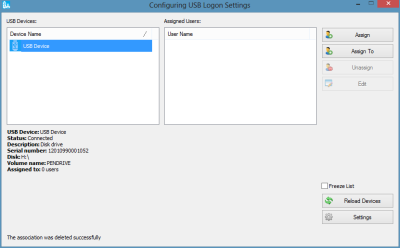
ทางด้านขวา คุณจะเห็นปุ่มกำหนด (Assign)คลิกที่มัน ภายใต้User Credentialsให้ตรวจสอบว่าชื่อผู้ใช้ PC ของคุณถูกเลือกหรือไม่ และถ้าไม่ใช่ ให้เลือกชื่อผู้ใช้ของคุณจากเมนูแบบเลื่อนลง ในฟิลด์รหัสผ่าน ให้ป้อนรหัสผ่านที่คุณใช้ขณะลงชื่อเข้าใช้บัญชีของคุณ(Password)
ตอนนี้ภายใต้ ตัวเลือกการ เข้าสู่ระบบ(Logon Options)ให้เลือกว่าคุณต้องการเข้าสู่ระบบอัตโนมัติ(Auto Logon)หรือ รหัส ผ่านPIN ฉันอยากจะเข้าสู่ระบบอัตโนมัติ(auto logon) มากกว่า เพราะถ้าคุณต้องการ รหัสผ่าน PINบทช่วยสอนนี้ก็ไม่มีประโยชน์ เพราะ Windows 8 มีคุณสมบัติการเข้าสู่ระบบด้วยPIN อยู่แล้ว(PIN)
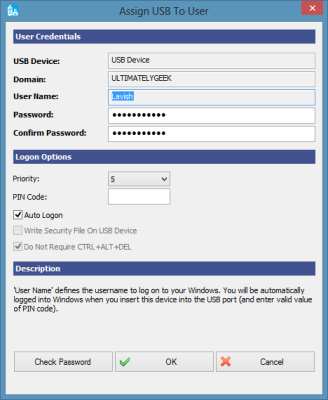
ถัดไป คลิกที่ปุ่ม 'ตรวจสอบรหัสผ่าน' เพื่อให้แน่ใจว่ารหัสผ่านที่คุณป้อนถูกต้องและตรงกับรหัสผ่านบัญชีของคุณ คลิก(Click)ที่ปุ่ม 'ตกลง'
ในตอนนี้ คุณจะกำหนดไดรฟ์ USB(USB Drive)ให้กับบัญชีผู้ใช้ ของคุณสำเร็จแล้ว (User)ครั้งต่อไปที่คุณเข้าสู่ระบบ คุณจะเห็นบัญชีผู้ใช้ใหม่ชื่อ 'เข้าสู่ระบบ USB' แทนที่จะคลิกที่บัญชีของคุณเอง คุณสามารถคลิกที่เข้าสู่ระบบ USB(USB Logon)เพื่อเข้าสู่ระบบพีซีของคุณด้วย ได รฟ์ USB(USB Drive)
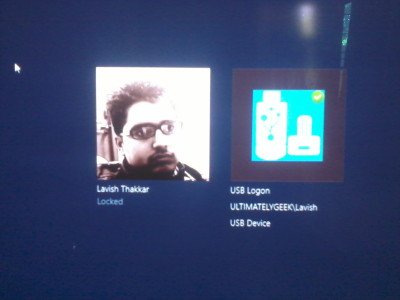
VSUsbLogonรองรับUSB HDD(USB HDD) , แฟลชไดรฟ์ USB และ อุปกรณ์ USB อื่นๆ เช่น iPod, iPhone, Samsung Galaxyและสมาร์ทโฟนอื่นๆ
ดาวน์โหลด VSUsbLogon
ดาวน์โหลด VSUsbLogon จากที่(here. )นี่ (here)โปรด(Please)ระวังซอฟต์แวร์ของบุคคลที่สามที่อาจเสนอให้ติดตั้งและเลือกไม่ใช้
UPDATE : โปรดอ่านความคิดเห็นโดยhotphilด้านล่าง
Related posts
USB Disk Ejector ช่วยให้คุณลบอุปกรณ์ USB ได้อย่างรวดเร็วใน Windows 10
ไม่สามารถฟอร์แมต USB Drive ใน Windows 10
วิธีสร้างไดรฟ์ USB สำหรับ Windows 11 ที่สามารถบู๊ตได้
วิธีการติดตั้ง Windows 11 โดยใช้ไดรฟ์ USB ที่สามารถบู๊ตได้
ข้อผิดพลาด 0x800703EE เมื่อคัดลอกไฟล์ไปยังที่เก็บข้อมูลภายนอกบน Windows
Restrict USB access ถึง Windows 10 คอมพิวเตอร์กับ Ratool
Keyboard และเมาส์หยุดทำงานเมื่อเชื่อมต่อ USB Flash Drive
USB Flash Drives Control ช่วยให้คุณสามารถควบคุมวิธี USB ไดรฟ์แบบถอดได้ถูกนำมาใช้
Write ปกป้อง USB Flash drive กับ USB Write Protect
ดาวน์โหลด Windows 10, 8, 7 และติดตั้งจาก USB Flash Drive อย่างถูกกฎหมาย
USB Flash Drive แสดง 0 ไบต์ใน Windows 10
วิธีปรับแต่งหน้าจอเข้าสู่ระบบ Windows 7 ของคุณ
External Hard Drive ไม่แสดงหรือตรวจพบใน Windows 11/10
วิธีสร้างและใช้ไดรฟ์ USB สำหรับกู้คืน Windows 11
ไม่สามารถดีด External Hard drive Drive or USB บน Windows 11/10
สร้างทางลัดโดยอัตโนมัติไปยังสื่อแบบถอดได้บนเดสก์ท็อป Windows 10
USB Image Tool: Create USB Disk Backup & Image สำหรับ Windows 10
วิธีการ auto lock computer หลังจากไม่มีการใช้งานใน Windows 10
สร้าง MultiBoot USB Flash Drive โดยใช้ YUMI Multiboot USB Creator
วิธีสร้างไดรฟ์กู้คืนข้อมูลบน USB Memory Stick ใน Windows 8 & 8.1
